如何使用countif函数快速完成销售业绩的排名
1、选中B1至B6单元格的内容。
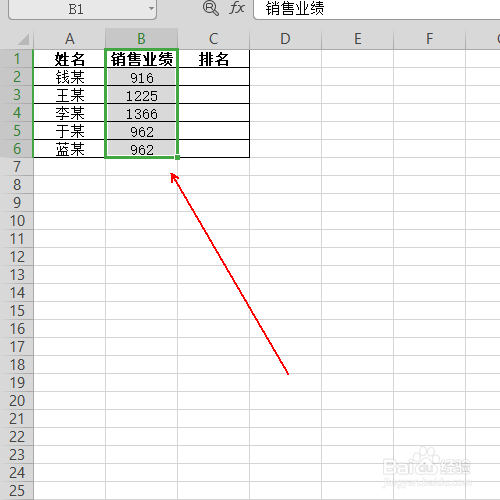
2、右击鼠标,在弹出的菜单列表中单击复制选项。

3、单击选中E1单元格,并右击鼠标,在弹出的菜单列表中单击粘贴选项。
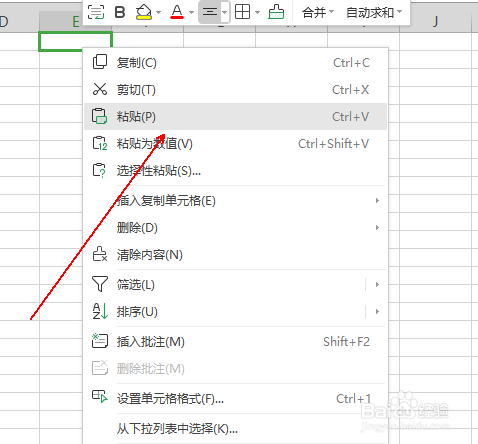
4、在工具栏上单击数据选项。
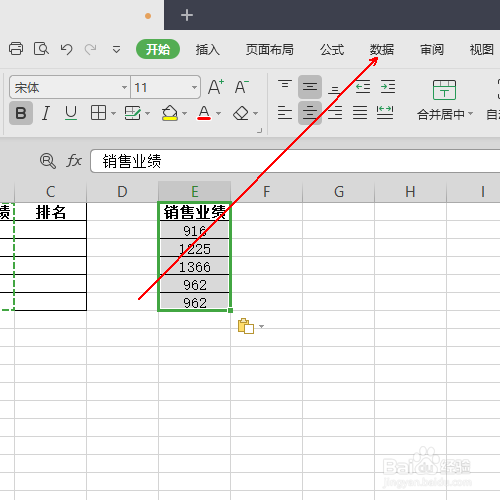
5、在数据选项卡中单击删除重复项选项。

6、在弹出的删除重复项窗口中单击删除重复项。

7、单击选中C2单元格。

8、单击工具栏的公式选项。
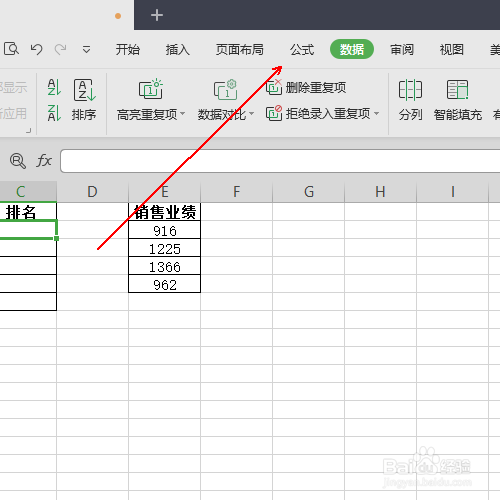
9、在公式选项卡中单击插入函数选项。

10、在插入函数窗口中搜索countif函数并选择

11、单击确定按钮。

12、在函数参数窗口中设置如图参数。

13、单击确定按钮。
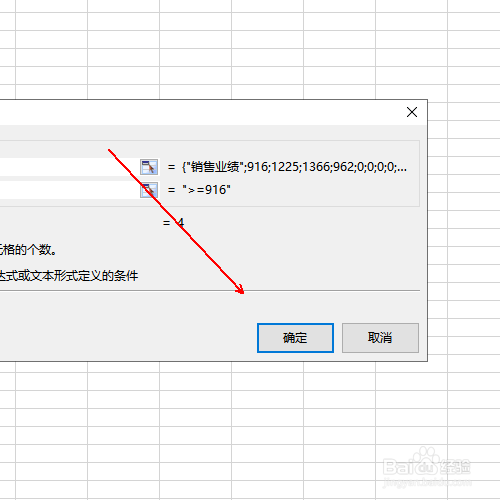
14、双击C2单元格右下角的小点

15、最终结果,如图所示。
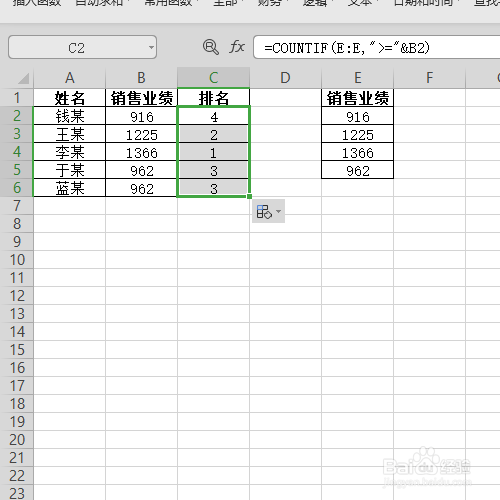
声明:本网站引用、摘录或转载内容仅供网站访问者交流或参考,不代表本站立场,如存在版权或非法内容,请联系站长删除,联系邮箱:site.kefu@qq.com。
阅读量:78
阅读量:119
阅读量:45
阅读量:93
阅读量:155